Das neueste Update in Dropbox bringt ein paar coole Funktionen auf den Tisch. Diese fehlten in früheren Versionen (oder in einem Fall war es vorher kompliziert und langwierig).
Während Dropbox für iPhone/iPad hervorragende Arbeit bei der Synchronisierung von Inhalten auf all Ihren verknüpften Geräten leistet und Sie Fotos usw. anzeigen lässt, gibt es einige Dateiverwaltungs- und Freigabefunktionen, die es noch nicht genagelt hat. Das neue Update – das kommt, nachdem Dropbox Mailbox (den wahnsinnig beliebten Gmail-Client) erworben hat – scheint eine wichtige Funktion übernommen zu haben:Gesten-basierte Aktionen.
Diese gestenbasierten Aktionen werden jedoch jetzt aus der neuesten Dropbox-App auf Ihrem iPhone oder iPad entfernt. Um Ordner und mehrere Fotos freizugeben, müssen Sie nicht über den Bildschirm wischen. In diesem kurzen Tutorial sehen wir, wie Sie Ordner und Dateien freigeben können, ohne sie öffnen zu müssen. Wir werden uns auch das neue Multifoto-Sharing ansehen, mit dem Sie mehrere Fotos gleichzeitig teilen können.
So teilen Sie Ordner und Dateien ganz einfach in der Dropbox-App für iPhone und iPad
Dropbox hat in seiner aktuellen Version 140.2 einiges verbessert. Wenn Sie die App starten, befinden Sie sich standardmäßig auf dem Startbildschirm und finden unten fünf Registerkarten, darunter Startseite, Dateien, Erstellen, Fotos und Konto. Oben auf dem Startbildschirm finden Sie „Zuletzt verwendet“, „Markiert“ und „Offline“.
Schritt 1. Starten Sie Dropbox auf Ihrem iPhone.
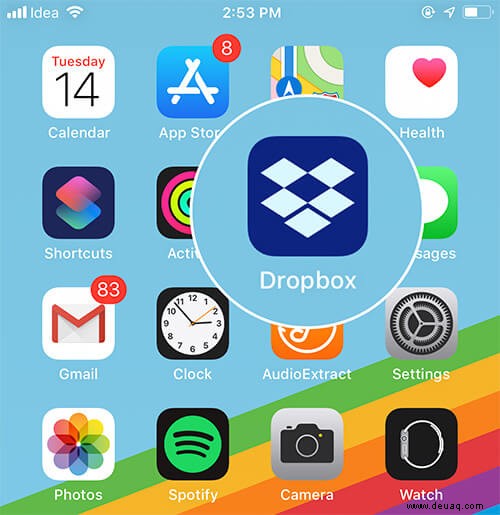
Schritt #2. Tippen Sie nun auf Registerkarte Dateien aus dem unteren Menü.
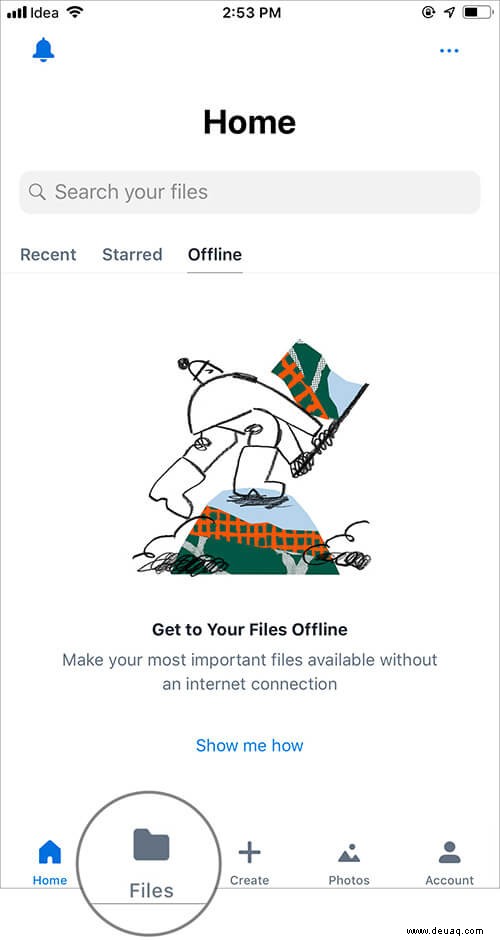
Schritt #3. Wählen Sie den Ordner/die Datei aus die Sie teilen möchten, tippen Sie auf drei horizontale Punkte erscheinen neben dem Ordner.
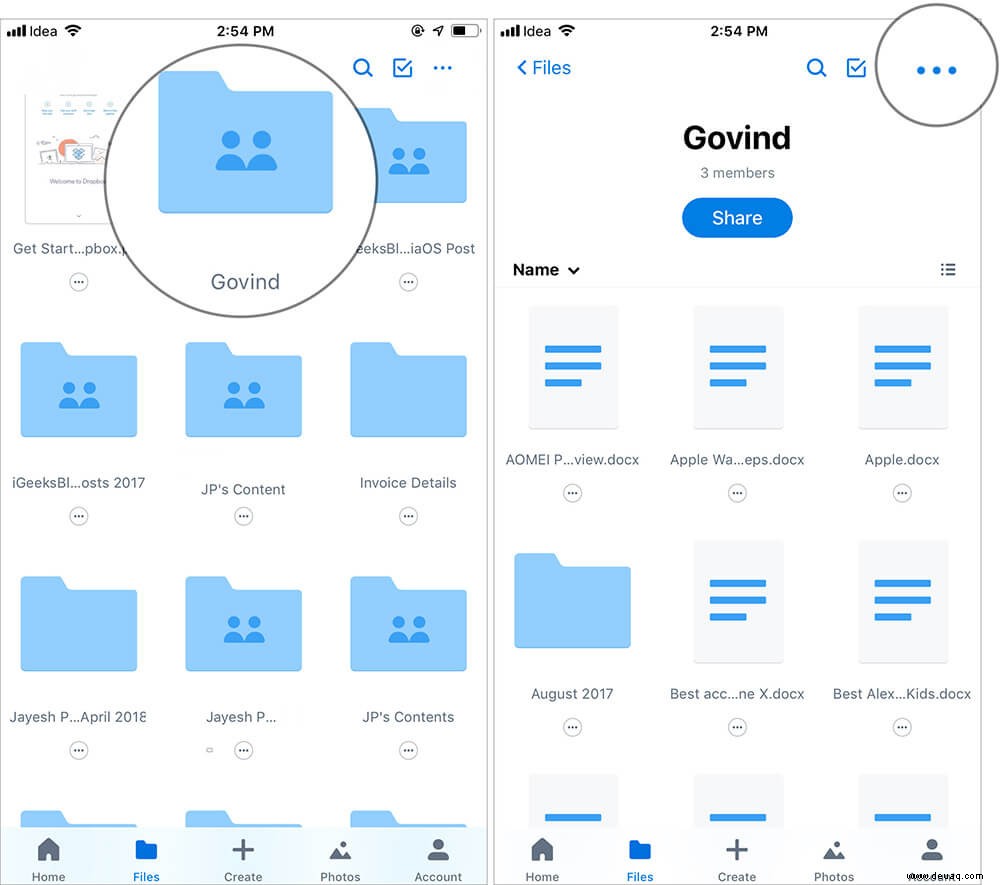
Beachten Sie, dass Ordner, die Sie mit anderen Geräten synchronisiert haben, ein Symbol mit zwei menschlichen Gesichtern tragen.
Schritt #4. Ein Menü mit einigen Optionen wird von unten nach oben gewischt. Tippen Sie nun auf Teilen-Button.
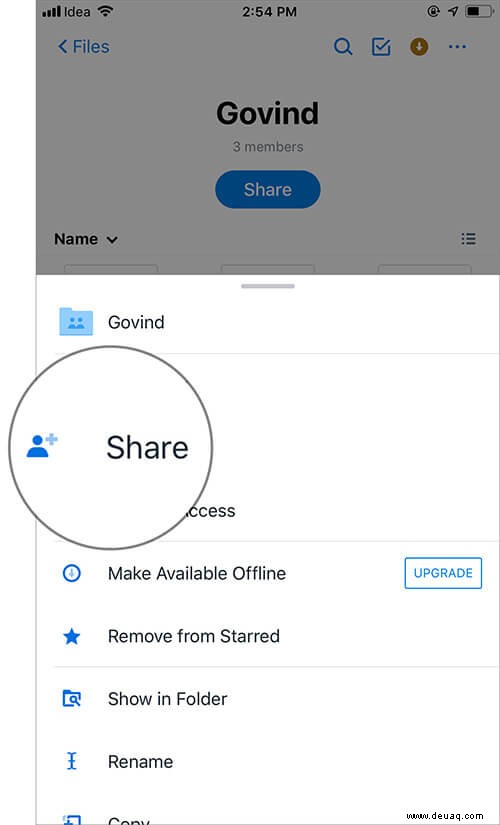
Schritt #5. Es erscheint eine Schnittstelle mit Senden an Möglichkeit; Geben Sie die E-Mail-Adresse, den Namen oder die Gruppe ein, für die Sie den Ordner oder die Datei freigeben möchten. Tippen Sie abschließend auf Teilen-Button.
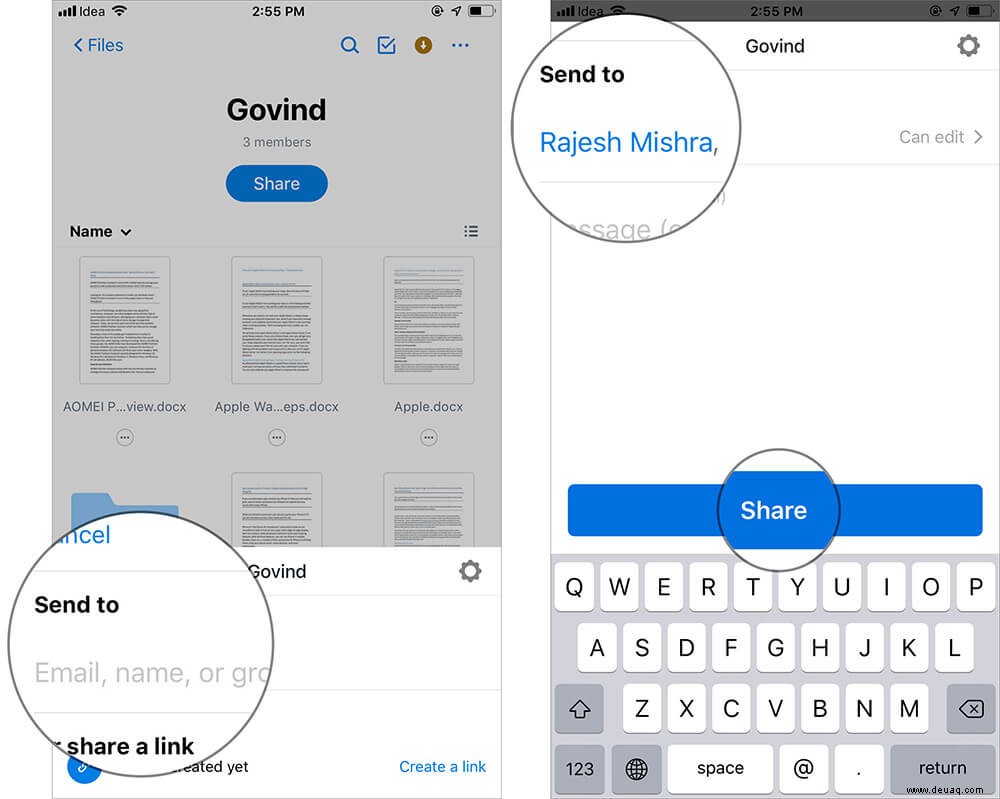
Ihre Datei oder Ihr Ordner wird sofort freigegeben.
So teilen Sie mehrere Fotos auf einem iOS-Gerät von Dropbox
Schritt 1. Öffnen Sie die Dropbox-App auf Ihrem iOS-Gerät. → Tippen Sie auf Fotos-Tab aus dem unteren Menü.
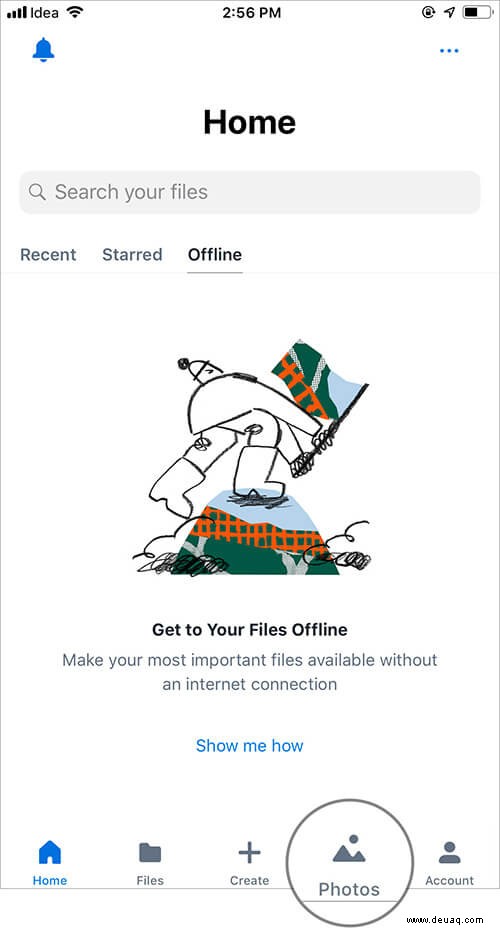
Schritt #2. Tippen Sie nun auf Häkchen im quadratischen Feld in der oberen rechten Ecke.
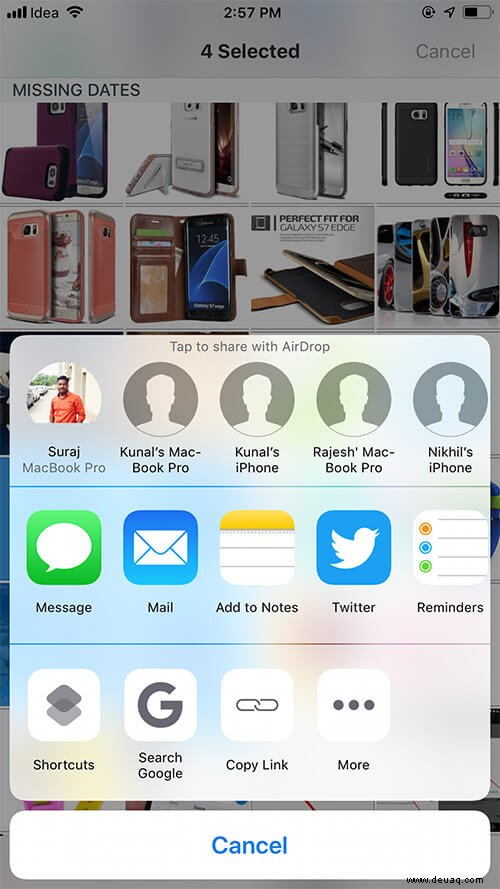
Schritt #3. Als Nächstes wählen Sie die Fotos aus die Sie teilen möchten, und tippen Sie dann auf die Teilen-Schaltfläche von der unteren rechten Ecke.
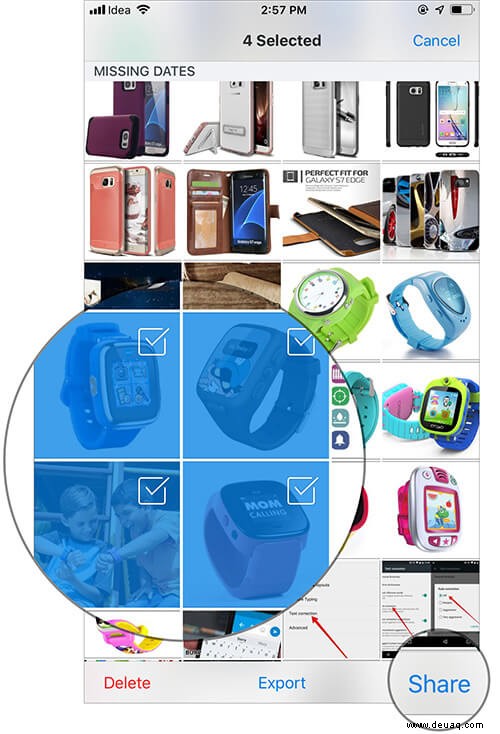
Schritt #4. Jetzt können Sie die bevorzugte Freigabeoption auswählen mit denen Sie Ihre Fotos teilen möchten.
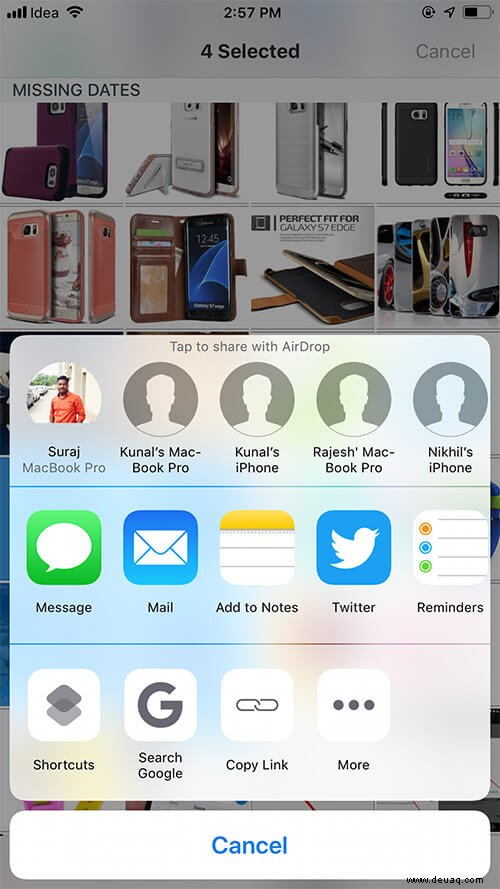
Neben der Schaltfläche „Teilen“ (die einen Link erstellt) können Sie auch die Exportoption verwenden um Ihre Fotos von Dropbox zu senden.
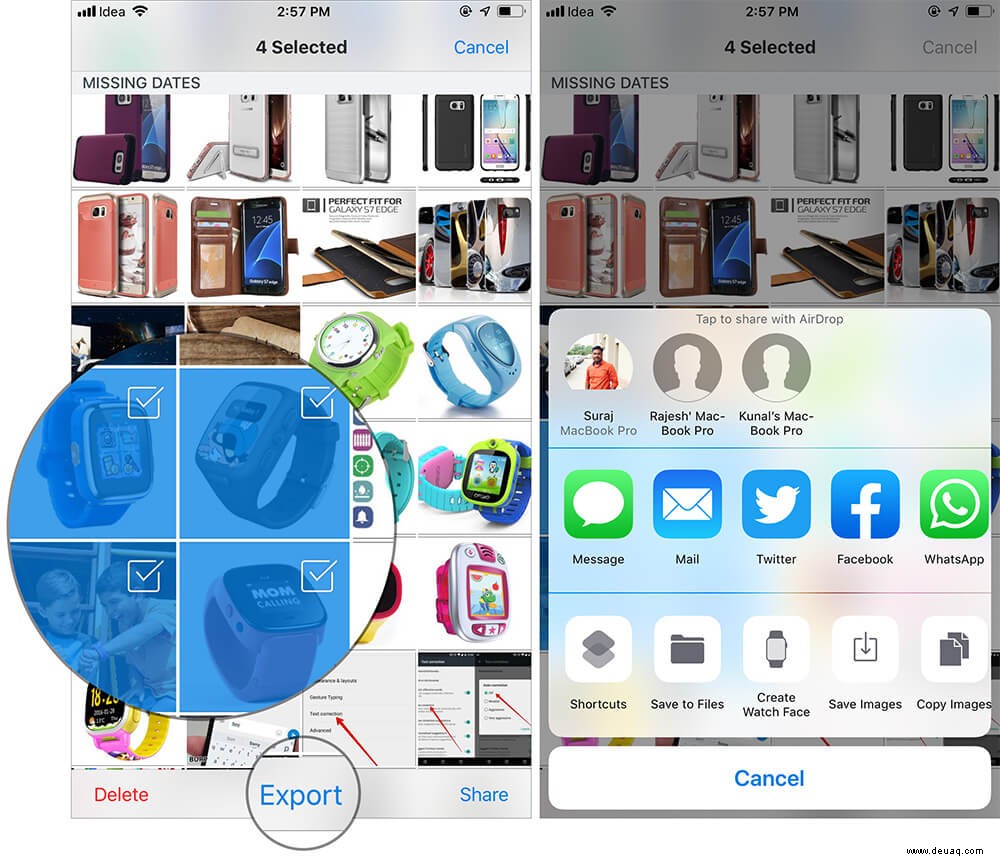
Das ist alles!
Abmeldung…
Denken Sie daran, dass Dropbox einen Link erstellt, wenn Sie die Option „Teilen“ zum Senden von Fotos verwenden, und der Link wird mit der Person geteilt. Ich fand Export eine bessere und schnellere Möglichkeit, mehrere Fotos von Ihrem iPhone oder iPad mit der Dropbox-App zu teilen.
Verwandte Beiträge:
- Dropbox-ähnliche Links in iCloud Drive auf iPhone und iPad erstellen
- Laden Sie Fotos von Dropbox auf iPhone, iPad, Mac oder Windows herunter
- So setzen Sie den Dropbox-Passcode auf iPhone und Android zurück
Finden Sie diese Methode einfacher? Wie oft teilen Sie Dateien, Ordner und Fotos von Dropbox? Teilen Sie Ihr Feedback im Kommentarfeld unten.